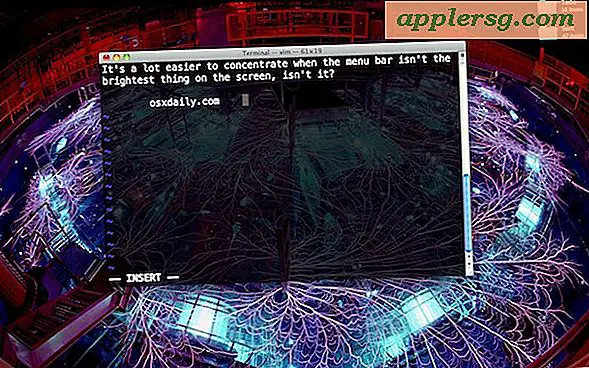Slik skriver du ut til PDF i Mac OS X
 Ønsker du å lagre et dokument eller en nettside som en PDF-fil, men du eier ikke Adobe Acrobat? Ikke noe problem, du kan skrive ut dokumenter, nettsider eller nesten alt som en PDF, dette betyr at det oppretter en PDF-fil direkte i Mac OS X ved hjelp av en innebygd funksjon uten behov for tilleggsprogramvare eller programmer. Faktisk fungerer dette trikset med nesten hvilken som helst Mac-app, og i utgangspunktet hvis du kan skrive ut et dokument eller en fil gjennom de vanlige "Print" -funksjonene, betyr det at du også kan konvertere det til et PDF-dokument ved hjelp av denne metoden.
Ønsker du å lagre et dokument eller en nettside som en PDF-fil, men du eier ikke Adobe Acrobat? Ikke noe problem, du kan skrive ut dokumenter, nettsider eller nesten alt som en PDF, dette betyr at det oppretter en PDF-fil direkte i Mac OS X ved hjelp av en innebygd funksjon uten behov for tilleggsprogramvare eller programmer. Faktisk fungerer dette trikset med nesten hvilken som helst Mac-app, og i utgangspunktet hvis du kan skrive ut et dokument eller en fil gjennom de vanlige "Print" -funksjonene, betyr det at du også kan konvertere det til et PDF-dokument ved hjelp av denne metoden.
Skrive ut til en PDF-fil på en Mac
Det du egentlig gjør er å eksportere filen som en PDF-fil via Macs-utskriftstjenesten. Det kan høres komplisert, men det er faktisk ganske enkelt. Her er hvordan du skriver ut PDF-filer hvis du ikke har gjort det før i OS X:
- Åpne dokumentet, nettsiden eller filen du vil skrive ut til en PDF
- Klikk på Fil-menyen og velg "Skriv ut", eller bare trykk på Kommando + P
- Se etter "PDF" -knappen i nedre venstre hjørne, klikk på den nedtrekksmenyen, og velg "Lagre som PDF"
- Klikk "Lagre" i dialogboksen Lagre, og lagre filen til hvilken plassering du vil ha (Dokumenter er standard)
Finn det resulterende dokumentet i Finder eller med en annen app, den vises som en unik PDF-fil, og nei, den vil ikke overskrive eller endre opprinnelsesfilen den ble opprettet fra.
Her er et eksempel på hvordan undermenyen ser ut i de fleste Mac-apper. Legg merke til at det finnes andre PDF-lagringsalternativer, men det vi ønsker å gjøre er "Lagre som PDF" som effektivt skriver ut dokumentet nøyaktig som det vises i et PDF-dokument :

Å lagre gir deg noen alternativer, spesifiser et annet sted enn Dokumenter om ønskelig, og du kan fylle ut forfatterinformasjon, tittelen på PDF-dokumentet, emnet, søkeord for å søke i dokumentet, og til og med angi et passord og redigeringsalternativer ved å velge "Sikkerhetsalternativer" hvis du vil beskytte filen fra andre som har uautorisert tilgang til det:

Det er alt der er til det, du vil nå ha en PDF-fil opprettet umiddelbart ved utskriftsfunksjonen. Du kan deretter se det senere, bruk din favoritt PDF-editor for Mac (eller Windows / Linux) til å redigere PDF-filen, distribuere den på nettet med noe som Amazon, ScribD, Google Docs eller hva du trenger det for.
Vær oppmerksom på at enkelte apper som Google Chrome har et eget utskriftsvindu, og du finner "Lagre som PDF" som et avkrysningsboksalternativ i Chrome ved siden av "Destinasjon" -alternativene. Alt annet er det samme skjønt, og du vil likevel slutte med at det åpne dokumentet eller nettsiden blir lagret som en PDF-fil gjennom den virtuelle skrivermotor i OS X. I tillegg har enkelte programmer innfødte "Eksporter til PDF" -funksjoner som er bygget direkte inn i dem, men bruker ikke disse funksjonene ikke passere opprinnelsesdokumentet gjennom skrivermotor i OS X og kan dermed få litt forskjellige resultater.
Denne muligheten har vært i Mac OS X i svært lang tid, men det ser litt annerledes ut i eldre versjoner av OS X, og enkelte ting har litt forskjellige språk og alternativer. Ikke desto mindre er den generelle ideen den samme, og du bør ikke ha et problem å fungere det, uansett hvilken versjon av OS X du bruker.
Selv om dette ikke er en innfødt funksjon i iOS, kan du sette opp en bokmerke for å oppnå samme funksjon med nettsider hvis du er interessert i å gjøre det samme på en iPad eller iPhone.
Oppdatert 4/30/2014